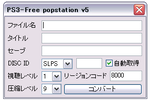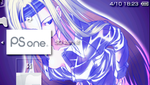PSPでPS1のソフトが遊べるということは知っていると思いますがその方法を書こうと思います。
PS3をつかうという方法もあるのですが、ココでは、使わないやり方を書こうと思います。
動くのは、3.xx系のカスタムファームウェアのみです。
※下準備として、自分が持っているPS1のソフトを吸い出しておいてください。
(どうしてもわからないという方がいれば、書こうかとと思います。)
ココからが本番d。
「ちょいとPSP ver.blog」さまのページの
google検索
アプリ置き場より「PS3-Free popstation v5 」をダウンロードしてください。
解凍したフォルダの中に「pops_gui.exe」というファイルがあると思います。
それを起動しましょう。
(以下、メインウィンドウ)
メインウィンドウが開いたら、自動取得にチェックが入っていることを確認して、
吸い出したPS1のイメージをドラッグしましょう。
すると、ファイル名等必要な情報を勝手に表示してくれます。
後は必要なところを自分で変えましょう。
ファイル名は、アルファベットがお勧め、タイトルは、PSPで見たときに表示されるので、わかりやすいのにしましょう。
セーブは、特別必要が無ければ、変えなくても大丈夫です。
※スターオーシャン2みたいにDISCが2つある場合は、以下のことをしてください。
1.セーブのところを同じにします。
2.DISC IDを同じものに変更します。
(変換が終了したときにDISC IDのフォルダが作成されます。 2枚目以降を変換するときは、フォルダ名を変えておきましょう。)
(フォルダ名を変えておかないと前のDISCが書き換えられてしまうので、フォルダ名を変えるのを忘れないでください。)
必要なところを変え終わったら、
コンバートを押します。
すると新しいウィンドウが開き変換を始めます。
変換が終わると、このウィンドウが閉じるので閉じたら、メインウィンドウも閉じます。
変換が終わったものは、「pops_gui.exe」が入っているフォルダにDISC IDで新しいフォルダが作られその中に「EBOOT.PBP」が作成されています。
フォルダ名をわかりやすく変え、PSPの「 root:\PSP\GAME\ 」にフォルダごと入れてください。
すると、PSPのゲーム→メモリースティックに
というのが出ているので、起動しましょう。
スターオーシャン2プレイ中画面。
圧縮率によっては、もしかすると動かないかもしれません。